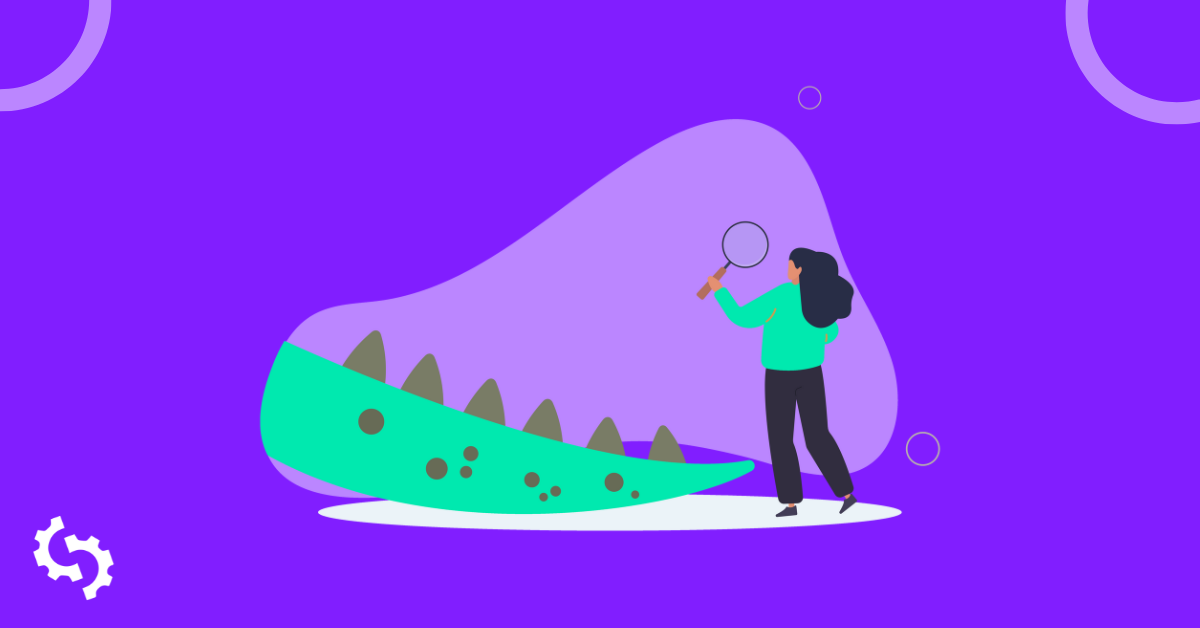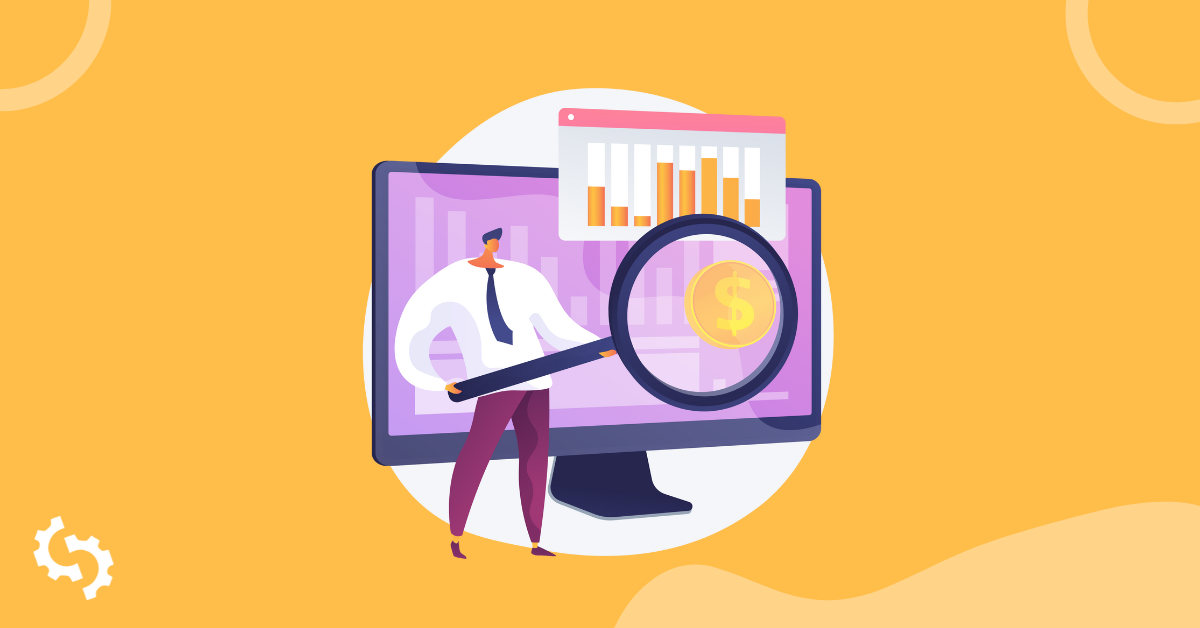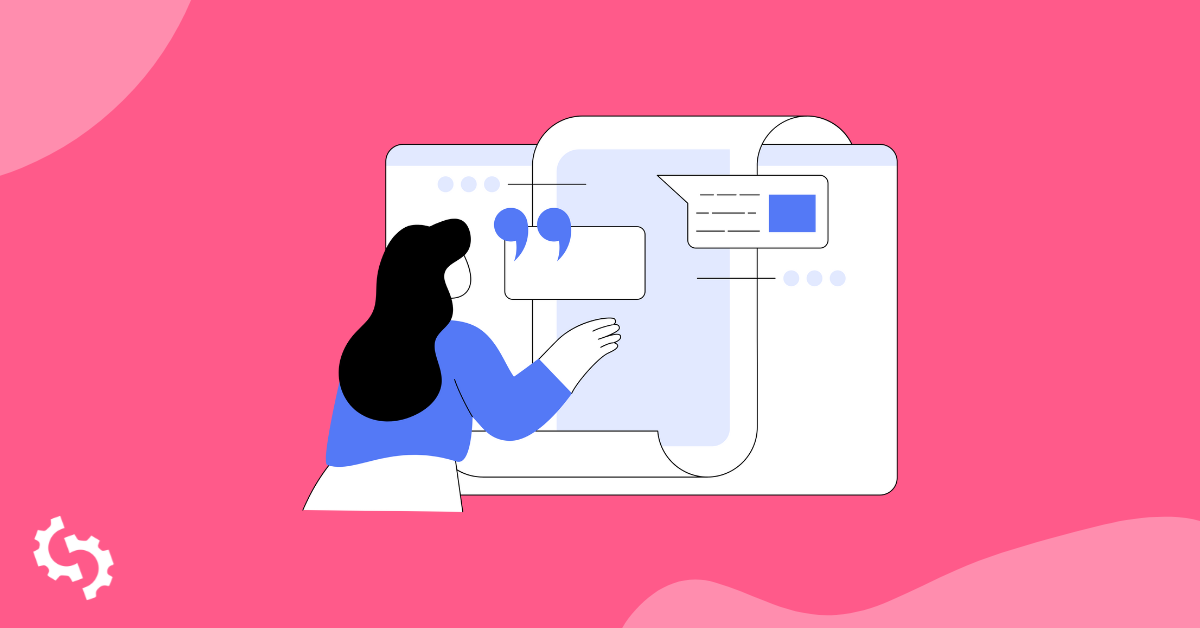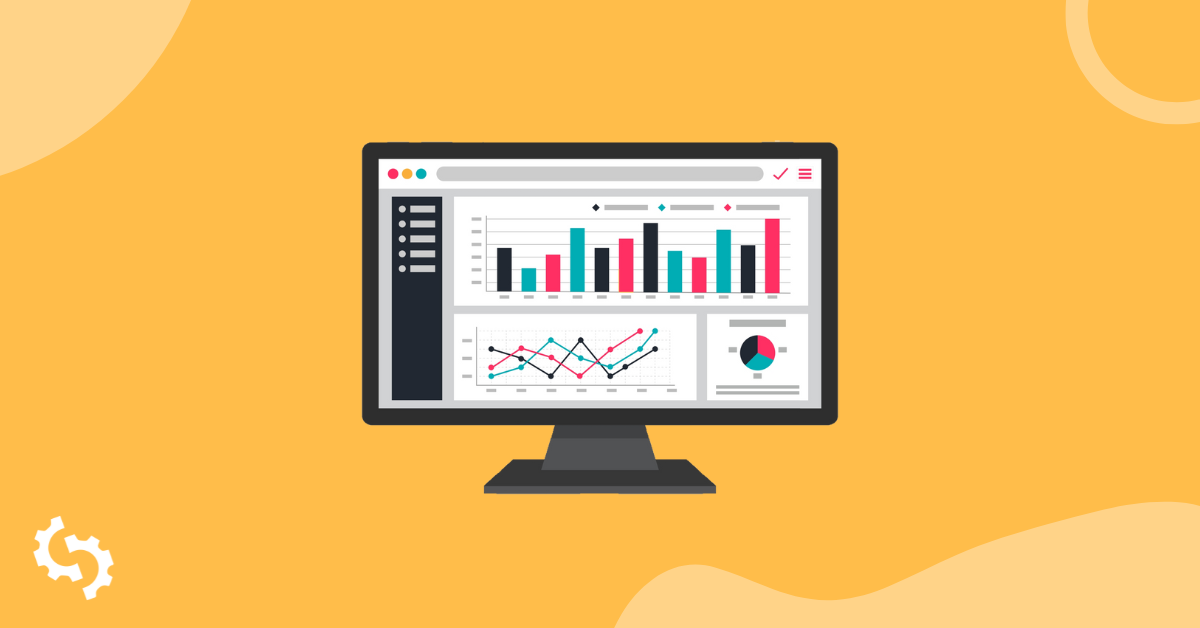
Google Analytics est le meilleur outil d'analyse gratuit disponible pour tous les webmasters.
Pour tirer pleinement parti de GA, vous devez savoir :
- Comment configurer correctement les paramètres de GA pour obtenir des données pertinentes correspondant à vos objectifs commerciaux.
- Comment vérifier les codes de suivi pour qu'ils fonctionnent correctement.
- Comment lier d'autres outils Google tels que la Google Search Console avec GA pour obtenir une vue d'ensemble complète de toutes vos données commerciales en un seul endroit.
De plus, vous devez également vous assurer que le suivi des conversions fonctionne correctement car, sans cela, vous ne pourrez pas calculer le ROI de votre investissement marketing.
Pour faciliter les choses, j'ai préparé cette liste de contrôle d'audit Google Analytics pour vous aider à réaliser un audit complet de GA afin de commencer à collecter des données précieuses pour la croissance de votre entreprise.
Commençons par comprendre un audit GA.
Qu'est-ce qu'un audit Google Analytics ?
L'audit de Google Analytics est le processus de révision et de configuration des différents paramètres de GA pour correspondre à vos objectifs marketing.
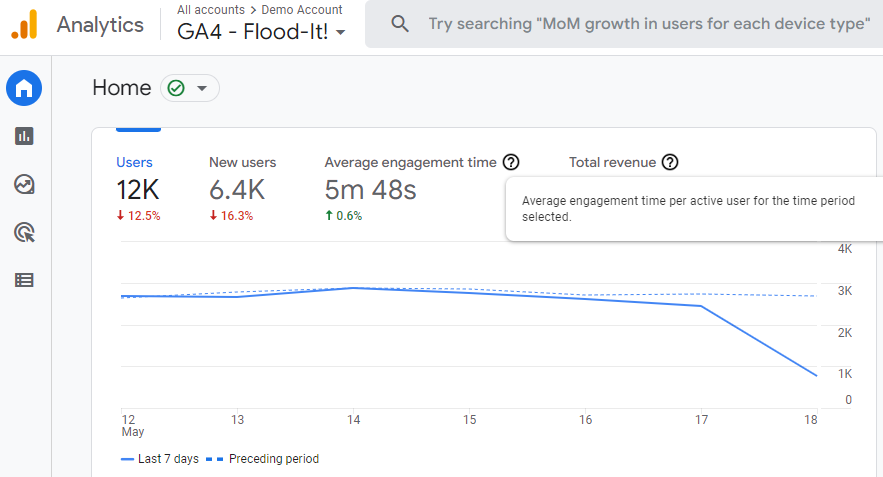
Un audit GA approprié aide à filtrer les sessions de spam, le trafic interne et les codes de suivi incorrects.
Sous audit GA, des codes de suivi sont installés sur le site, et les données obtenues sont testées pour leur exactitude en les comparant avec les données acquises via d'autres outils d'analyse.
Des objectifs appropriés sont créés, et le suivi des conversions est mis en place pour calculer le nombre de conversions sur le site afin de s'assurer qu'il correspond aux objectifs du client.
De plus, des modèles d'attribution personnalisés GA sont mis en place pour identifier les canaux, pages, produits et services menant à la vente.
Avoir des données aussi cruciales aide l'entreprise à prendre de meilleures décisions commerciales menant à une augmentation des profits.
À quelle fréquence devez-vous effectuer un audit de Google Analytics
Lors de la réalisation d'un audit pour la première fois, vous devriez tester les données tous les jours pendant les premières semaines. Cela garantira que les données acquises sont précises et que les IPs/sessions indésirables sont correctement filtrées.
De plus, vous pouvez également mesurer que les conversions sont correctement attribuées aux canaux qui les mènent.
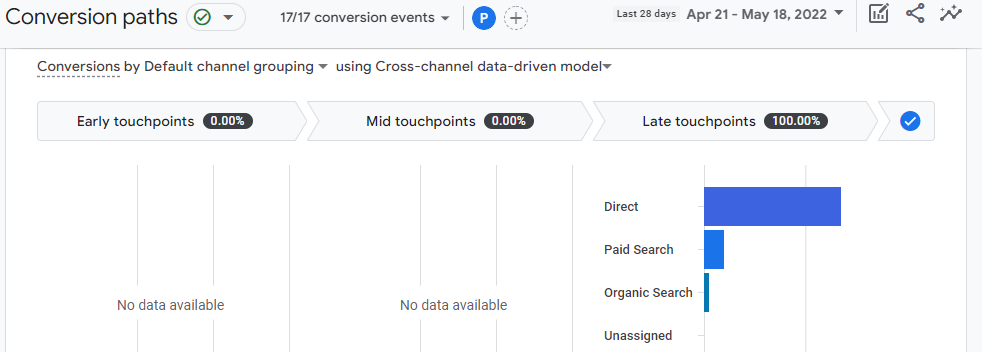
Une fois que vous vous êtes assuré que les données sont précises et que tous les codes de suivi nécessaires sont correctement configurés, vous devriez effectuer un audit GA tous les trois mois pour garantir que les données suivies restent précises et correspondent aux objectifs commerciaux.
Pourquoi réaliser un audit de Google Analytics ?
Le but principal de la réalisation d'un audit Google Analytics est de confirmer que les données utilisateur cruciales sont collectées avec précision et qu'il n'y a pas de failles.
Un audit analytique de haut niveau garantit une qualité de données optimale.
Voici les principales raisons pour lesquelles il est nécessaire de réaliser un audit de Google Analytics :
- Il vous permet d'aligner vos objectifs avec les données pour minimiser les risques car vous pouvez examiner de grands volumes de données en quelques secondes et décider si vos campagnes marketing génèrent des profits.
- L'audit GA vous aide à trouver de nouvelles opportunités pour améliorer les performances de votre site web.
- Effectuer un audit de GA vous aide à trouver des erreurs dans l'implémentation du code de suivi. Un code incorrect peut entraîner un gaspillage des dépenses publicitaires car, sans un suivi d'attribution adéquat, vous pourriez ne jamais connaître le véritable ROI de vos campagnes publicitaires.
- Vous pouvez facilement détecter toute anomalie dans les données afin que les données de chaque source de trafic restent synchronisées avec les objectifs de votre entreprise.
- Un audit GA efficace aide à améliorer l'efficacité de vos équipes de marketing et de vente car il vous permet d'acquérir des ensembles de données basés sur les KPIs de vos équipes de marketing et de vente, conduisant à une productivité accrue.
- En minimisant les inexactitudes des données, l'audit GA garantit que les rapports sont facilement digestibles pour les décideurs.
Dans l'ensemble, un audit complet de GA aide à maintenir la qualité des données et vous donne la confiance que les données sont vraies et précises.
De quoi avez-vous besoin pour réaliser un audit Google Analytics
Voici les choses dont vous avez besoin pour réaliser un audit GA :
- Un site web (il peut être le vôtre ou celui de votre client)
- Un compte GA avec un code de suivi correctement installé sur le site
- Accès administrateur au compte GA dans le cas où vous réalisez un audit pour le compte de votre client
Liste de vérification pour l'audit de Google Analytics
Une liste de vérification est toujours pratique avant de commencer un audit GA.
Voici la liste de contrôle complète pour un audit GA afin de réaliser un audit approfondi :
Vérifier les paramètres de propriété GA
Lorsque vous créez une nouvelle propriété Google Analytics, vous devez vous assurer que chaque paramètre est précis selon vos besoins.
Allez dans Admin > Paramètres de la propriété pour trouver toutes les options de configuration.
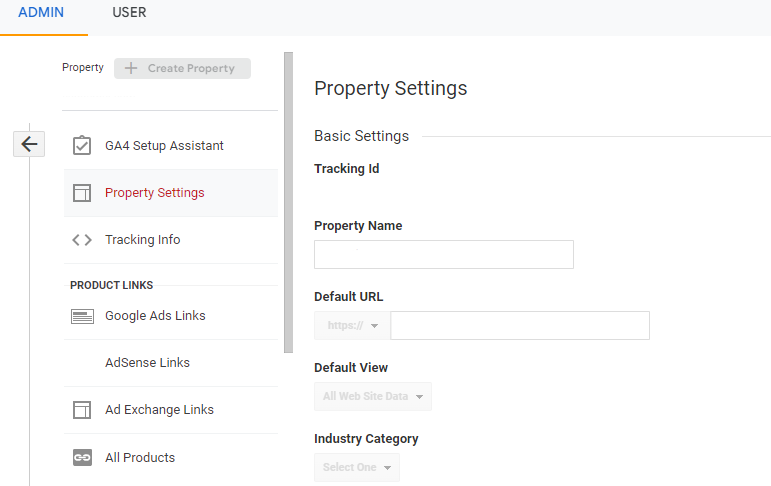
ID de suivi : Tout d'abord, vous verrez l'ID de suivi de votre propriété qui est ajouté à l'arrière-plan de votre site web.
Nom de la propriété : Dans cette section, vous pouvez voir le nom de votre propriété.
URL par défaut : C'est l'URL de votre site web.
Catégorie d'industrie : Dans cette option, vous devez sélectionner la catégorie de votre entreprise parmi les options disponibles.
Activer les rapports démographiques et sur les centres d'intérêt : Vous pouvez activer ce paramètre pour suivre les données d'âge, de genre et d'intérêt dans Google Analytics.
Utilisez l'Attribution de Lien Améliorée : L'attribution de lien améliorée permet à Google de mieux suivre les liens sur votre page.
Historique de recherche : En utilisant ce paramètre, vous pouvez supprimer tout l'historique de recherche Google Analytics.
Activer la métrique des utilisateurs dans les rapports : Ce paramètre est activé par défaut par Analytics pour ajouter les métriques des utilisateurs aux rapports.
Vérifiez que le code de suivi est implémenté correctement
La méthode la plus simple pour vérifier le code de suivi est de contrôler si le code de suivi (avec l'ID de suivi) est présent ou non dans le code source de votre site web.
Pour le vérifier, ouvrez votre site sur n'importe quel navigateur et cliquez sur CTRL+U sur votre clavier. Une fois fait, vous serez redirigé vers le code source de votre site. Maintenant, recherchez l'ID de suivi du site (identifié à l'étape 1 ci-dessus) en utilisant CTRL+F.
Voici à quoi ressemble le code :
![]()
Il devrait être présent dans la section head.
Si vous ne pouvez pas voir l'ID de suivi, alors votre code n'est pas correctement implémenté sur le site web.
Alternativement, vous pouvez également vérifier le code de suivi GA en utilisant l'extension Chrome Tag Assistant Legacy de Google.

Une fois que vous avez installé l'extension, cliquez simplement dessus depuis la barre d'extensions de votre navigateur Chrome et cliquez sur le bouton activer, comme le montre l'image ci-dessous.
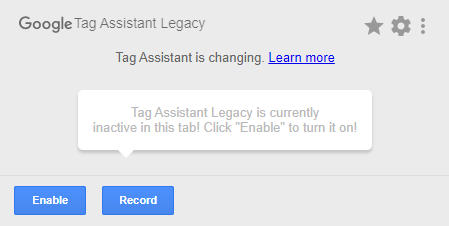
Une fois activé, vous devez recharger le site web sur lequel vous souhaitez vérifier le code de suivi.
Maintenant, cliquez à nouveau sur l'icône de l'Assistant de balises, et vous verrez vos codes de suivi en couleurs bleue et verte. Si vous voyez la couleur verte, cela signifie que tout va bien, et que les codes fonctionnent correctement.

Vérifier la liste d'exclusion de parrainage
Google Analytics vous permet de connaître les sources de vos visiteurs de site telles que les réseaux sociaux, les moteurs de recherche, les e-mails, les accès directs et d'autres sources de référence.
Cette information est cruciale pour attribuer la conversion à un canal spécifique.
Toutefois, il arrive parfois que vous constatiez des données inexactes dans le trafic de référence. Par exemple, vous pourriez voir le portail de paiement de votre site web comme une source de trafic de référence.
La liste d'exclusion de référence vous permet d'exclure des sessions ou du trafic provenant de domaines qui génèrent des sessions inexactes.
Pour créer une liste d'exclusion de parrainage :
Tout d'abord, ouvrez GA et naviguez vers Admin > Informations de suivi > Liste d'exclusion de référence, comme indiqué dans l'image ci-dessous.
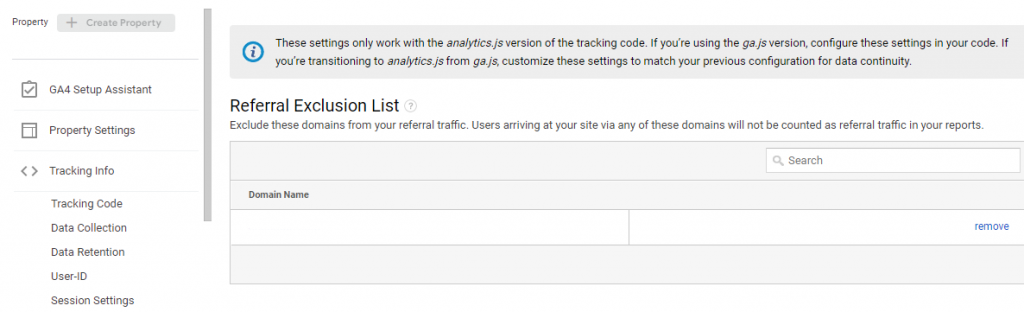
Maintenant, cliquez sur l'option Ajouter une exclusion de parrainage et entrez le domaine que vous souhaitez exclure de la source de trafic de parrainage. Par exemple, j'ajoute paypal.com.
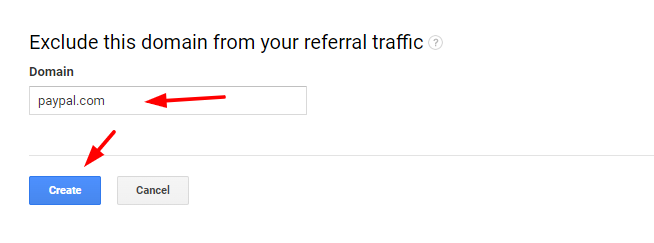
Désormais, Google ne comptabilisera pas Paypal.com comme une source de trafic de référence.
Vous devriez vérifier minutieusement les sources de trafic de référence et ajouter les domaines que vous souhaitez exclure à la liste d'exclusion de référence.
Ajouter une recherche sur le site
Site Search analyse la manière dont les visiteurs interagissent avec la fonctionnalité de recherche de votre site web, ce que vous pouvez utiliser pour déterminer ce que les utilisateurs recherchent réellement.
Pour ajouter la recherche sur le site dans GA :
Tout d'abord, ouvrez votre compte GA, allez dans Admin et naviguez jusqu'aux Paramètres de vue, comme le montre l'image ci-dessous.
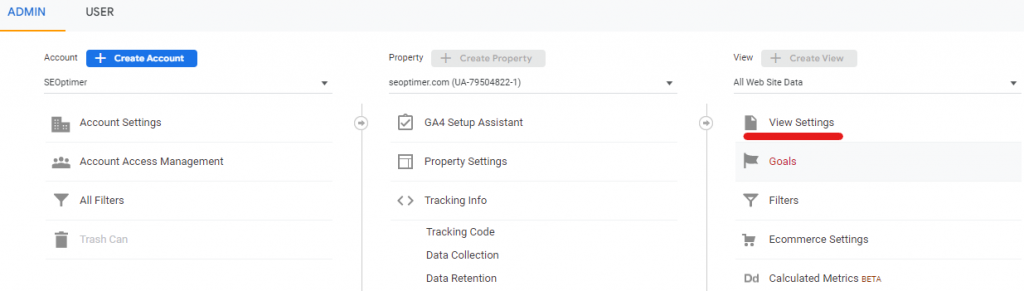
Maintenant, faites défiler vers le bas jusqu'aux Paramètres de recherche sur le site et réglez le Suivi de la recherche sur le site sur ACTIVÉ.
Une fois que vous aurez activé la Recherche sur le Site, il vous sera demandé de saisir le paramètre de Requête que vous utilisez sur votre site afin qu'Analytics puisse identifier les requêtes de recherche de vos utilisateurs.
Vous pouvez ajouter jusqu'à 5 paramètres.
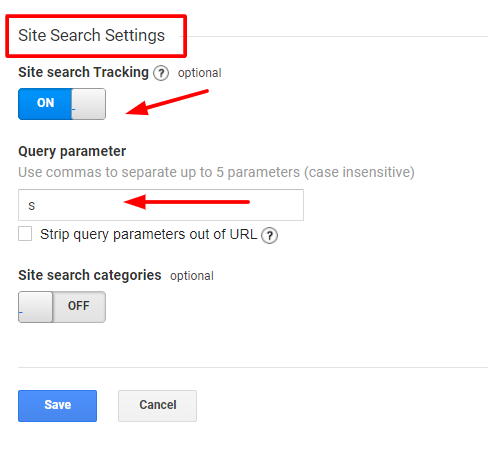
Pour voir les données de Recherche sur le Site dans Google Analytics, naviguez jusqu'à Comportement et ouvrez les rapports de Recherche sur le Site, comme illustré dans l'image ci-dessous.
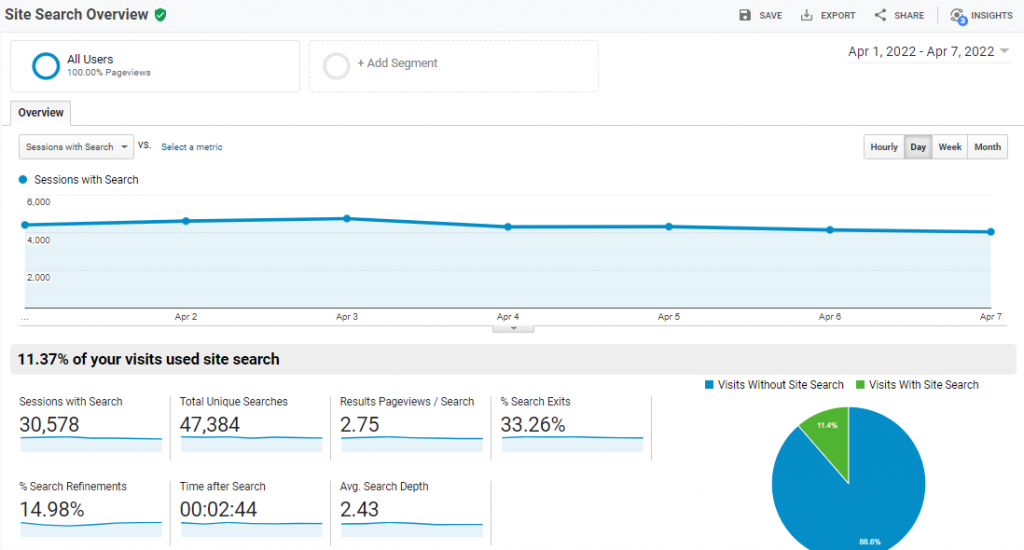
Filtrage des bots
Les bots se comportent de manière similaire aux humains et peuvent donc affecter la qualité des données.
Par exemple, si 20 % du trafic de votre site sont des robots, vous pourriez ne pas obtenir une image claire de votre ratio de trafic à conversion et de votre retour sur investissement.
Pour résoudre ce problème, vous pouvez utiliser le filtrage des bots.
Naviguez vers Admin > Propriété > Paramètre de vue.
Maintenant, cochez la case du Filtrage de Bot.
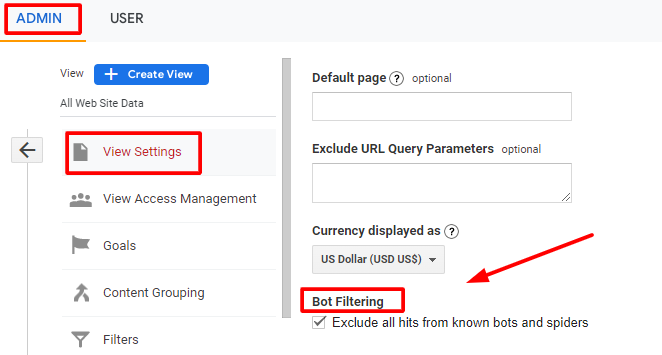
Cela filtrera le trafic provenant des bots connus.
Pour filtrer les bots inconnus, vous devez configurer un filtre :
Allez dans Admin dans GA et ouvrez l'option Filtres sous les Paramètres de vue, comme le montre l'image ci-dessous.
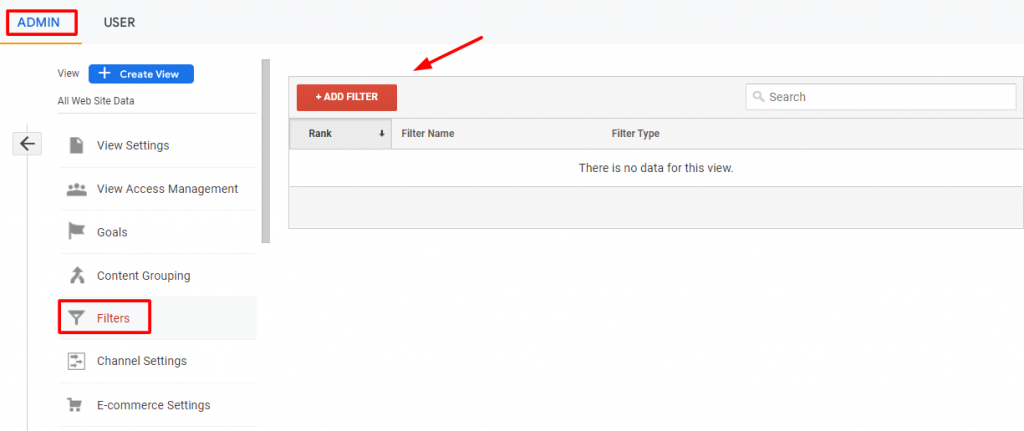
Nommez le filtre, sélectionnez le type de filtre et choisissez la source ou la destination (par exemple, vous pouvez exclure le trafic provenant d'une adresse IP spécifique).
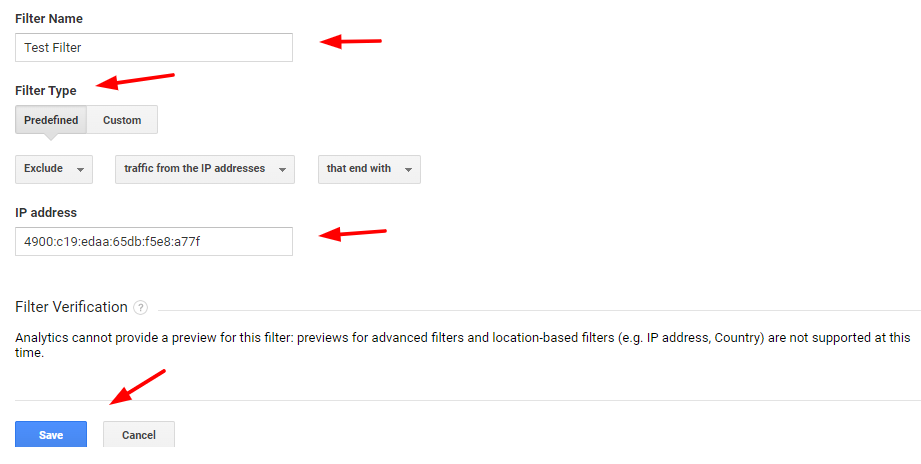
Pour vérifier si votre filtre fonctionne ou non, vous pouvez comparer les nouvelles données de trafic avec les données précédentes.
Activer les rapports démographiques et sur les centres d'intérêt
Les rapports sur la démographie et les centres d'intérêt collectent des informations sur le sexe, l'âge et les intérêts de vos visiteurs.
Pour accéder aux données, visitez Audience > Démographie.
Ici, vous pouvez voir un aperçu des données démographiques, comme l'âge moyen de vos visiteurs et quel pourcentage de vos visiteurs sont des hommes ou des femmes.
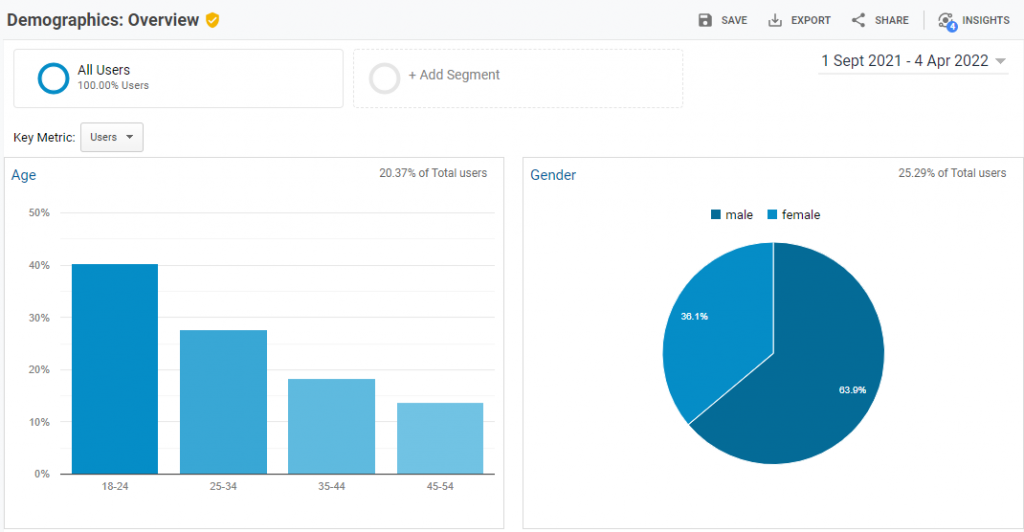
Dans le rapport Audience, vous pouvez trouver le rapport Intérêts qui montre les centres d'intérêt des visiteurs.
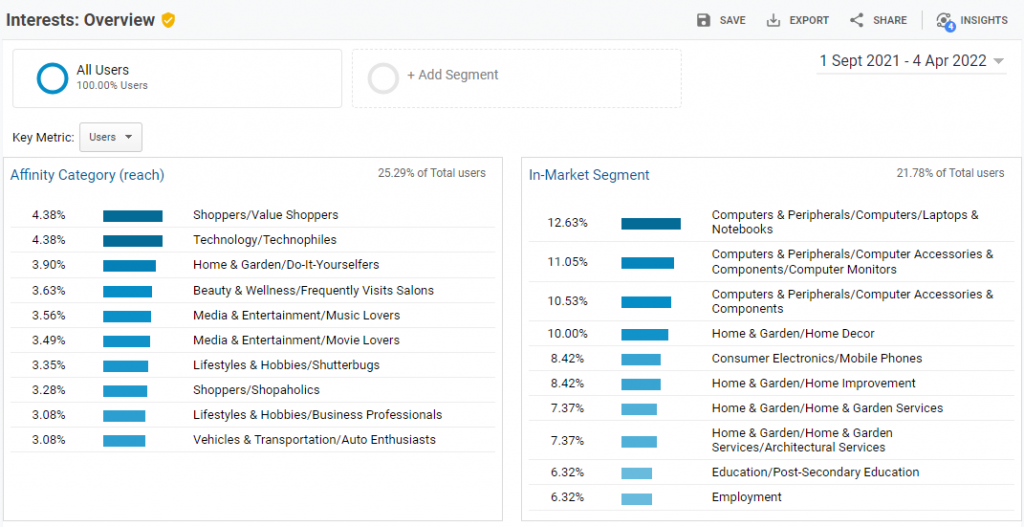
Pour permettre à GA de vous montrer les données démographiques et d'intérêts de manière précise, rendez-vous dans la section Admin.
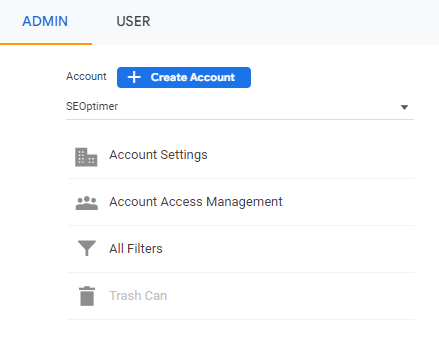
Maintenant, naviguez vers les Paramètres des Comptes et ouvrez les Paramètres de Propriété.
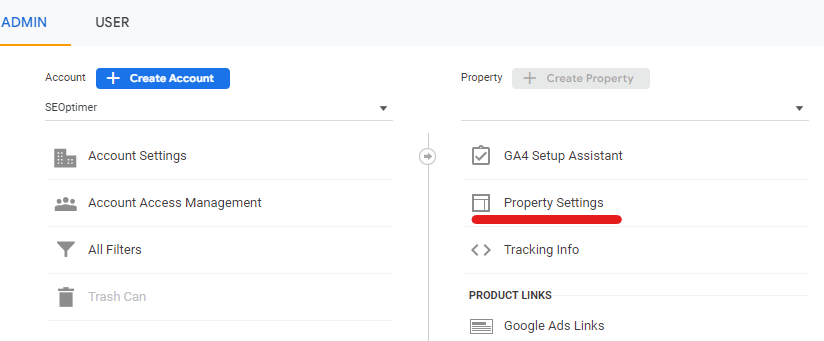
Sous Fonctionnalités publicitaires, activez les Rapports démographiques et sur les centres d'intérêt comme indiqué dans l'image ci-dessous.
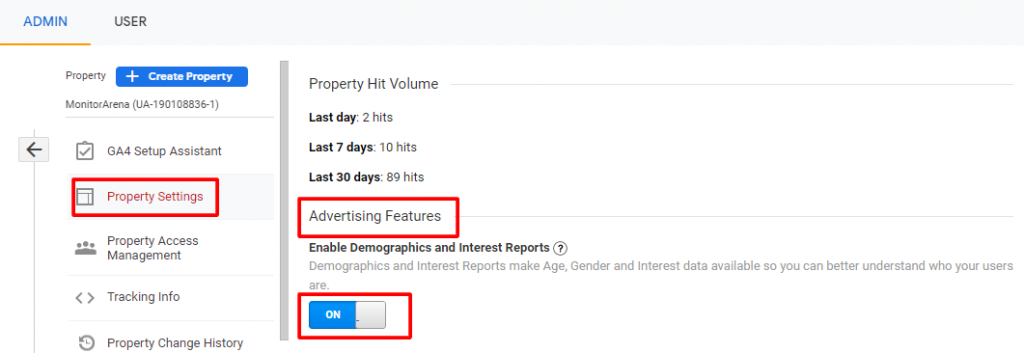
Cela vous permettra de visualiser toutes les données démographiques et d'intérêts de manière précise dans votre tableau de bord.
Vérifiez que tous les outils Google sont correctement liés à GA
Si vous utilisez plus d'un produit Google pour votre entreprise, vous devriez les lier à votre Google Analytics car cela vous aide à voir une image complète des performances de votre site web.
Pour vérifier les produits liés à votre compte GA, visitez Tous les Produits sous Liens de Produits, comme illustré dans l'image ci-dessous.
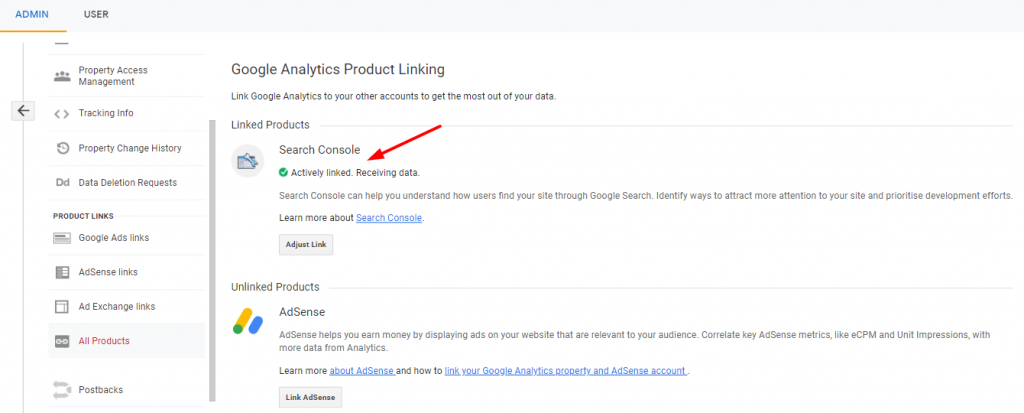
Si vous ne voyez pas la Search Console liée à votre compte GA, vous pouvez ouvrir les Paramètres de propriété dans Admin et cliquer sur Ajuster la Search Console.
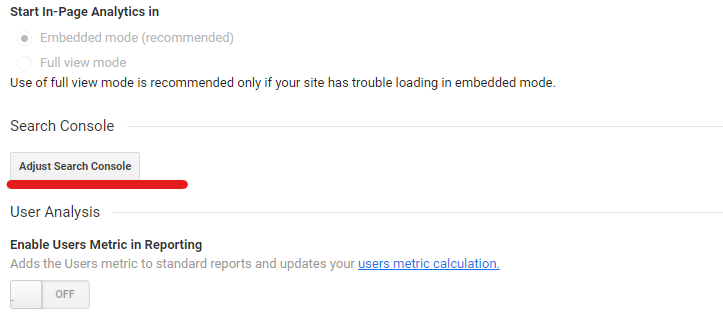
Sur l'écran suivant, sélectionnez l'option Ajouter comme indiqué dans l'image ci-dessous.
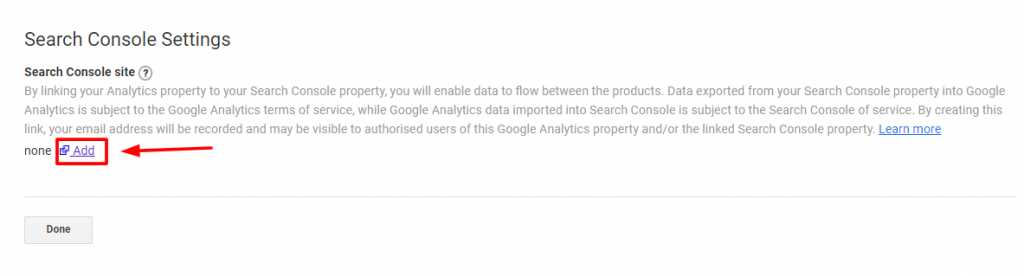
Une fois que vous aurez cliqué sur l'option d'ajout, vous serez redirigé vers une nouvelle page où vous devrez sélectionner votre propriété (site web).
On vous demandera de confirmer l'association avec Google Analytics. Cliquez sur le bouton Associer. Une fois fait, vous pourrez voir les données de la Search Console dans votre compte GA.
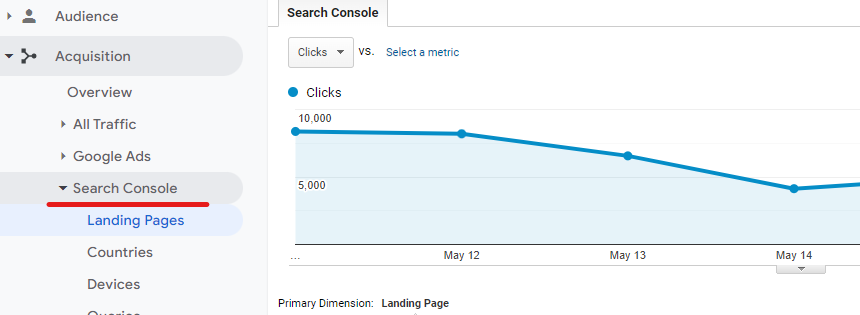
Assurez-vous que les Objectifs ont été Créés
Un Objectif est une fonctionnalité unique de Google Analytics qui permet aux webmasters de mesurer la fréquence à laquelle les utilisateurs accomplissent des actions spécifiques sur le site web.
Des exemples d'objectifs incluent :
- Remplir ou soumettre le formulaire de contact.
- Effectuer un achat.
- Compléter toute action spécifique que vous pouvez compter comme une micro ou macro conversion.
Définir des objectifs permet à GA de vous fournir des informations cruciales concernant le nombre de conversions qui se produisent sur votre site et le taux de conversion.
Pour créer des objectifs, ouvrez Google Analytics et cliquez sur Admin.
Maintenant, cliquez sur "Goals" sous "View".

Par la suite, cliquez sur l'option Nouvel Objectif.
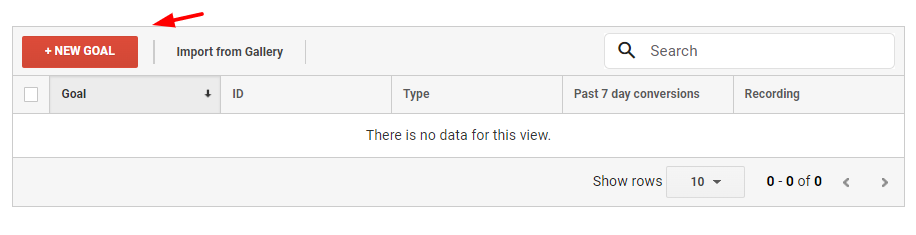
Maintenant, sélectionnez le modèle que vous souhaitez utiliser pour suivre les accomplissements d'objectifs.
Il existe différentes options d'objectifs à suivre. Vous pouvez sélectionner celle qui correspond à vos besoins professionnels.
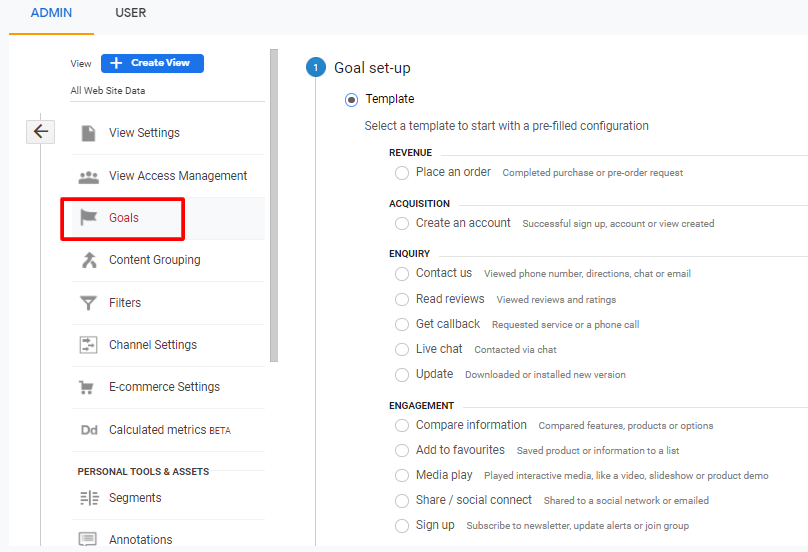
Maintenant, donnez un nom à votre objectif, attribuez-lui un identifiant et sélectionnez le type d'objectif. Dans le type d'objectif, vous pouvez choisir entre ces options :
- Destination : Pour suivre une action spécifique sur une page comme la page de remerciement.
- Durée : Pour suivre les sessions qui durent une durée particulière.
- Pages/Écrans par session : Pour suivre les pages spécifiques que le visiteur consulte.
- Événement : Pour suivre les sessions pour des événements comme la lecture d'une vidéo.
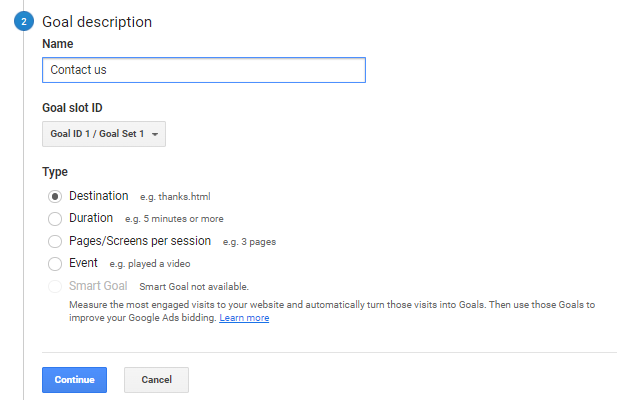
Par la suite, spécifiez l'URL de destination et enregistrez votre objectif.
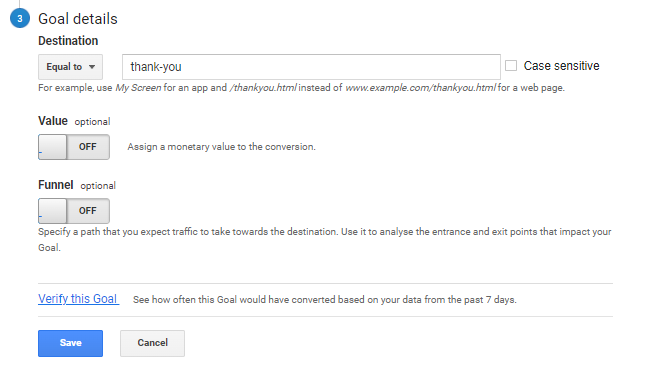
Une fois que les objectifs sont créés, vous devriez vérifier si GA est capable de suivre les conversions avec précision. Ceci est expliqué dans l'étape suivante.
Vérifiez si le Suivi des Conversions fonctionne
Installez Tag Assistant for Conversions dans votre navigateur Chrome.
L'Assistant de balises pour les conversions vous aidera à valider le suivi des conversions de votre site web.

Une fois l'extension installée, ouvrez-la via la barre d'extensions dans Chrome et réalisez un objectif.
Tag Assistant validera automatiquement la configuration des balises.
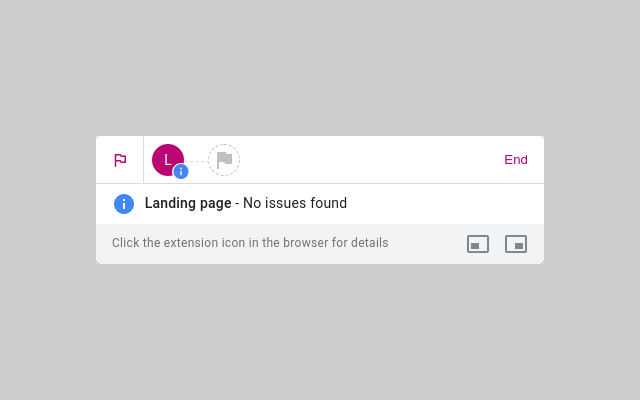
S'il y a des problèmes avec le suivi de conversion, vous pouvez détecter le type d'erreur et prendre des mesures pour résoudre le problème.
Configurer les rapports
Une fois que vous avez ajouté votre site web en tant que Propriété et créé des Objectifs spécifiques pour suivre les actions des utilisateurs, vous pouvez commencer à consulter les données.
Voici les rapports essentiels que vous devriez configurer :
Rapports d'acquisition : Dans ce rapport, vous pouvez suivre les sources de trafic de votre site web classées sous :
- Recherche Organique
- Direct
- Recherche Payante
- Affichage
- Social
- Référence
- Courriel
- Filiales
- Autre Publicité
- (Autre)
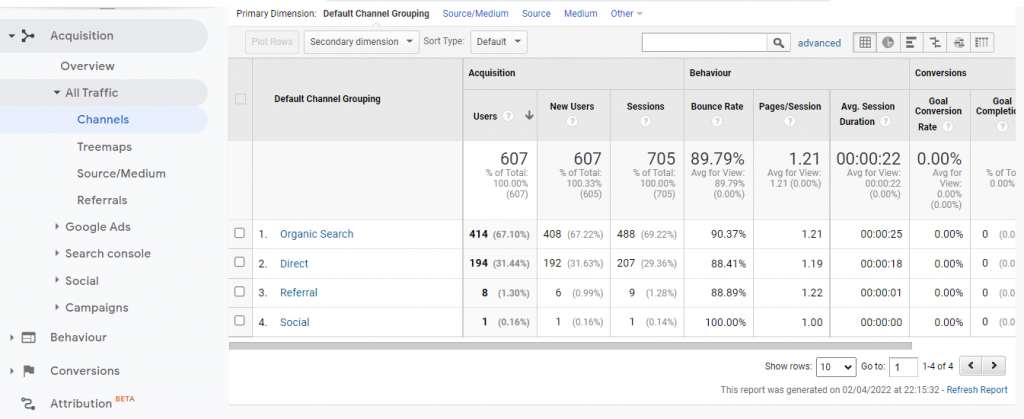
Rapports de comportement : Ce rapport vous permet de vérifier le comportement des utilisateurs sur vos pages web, comme le nombre de vues de page, le taux de rebond, le taux de sortie et le temps moyen passé sur une page.
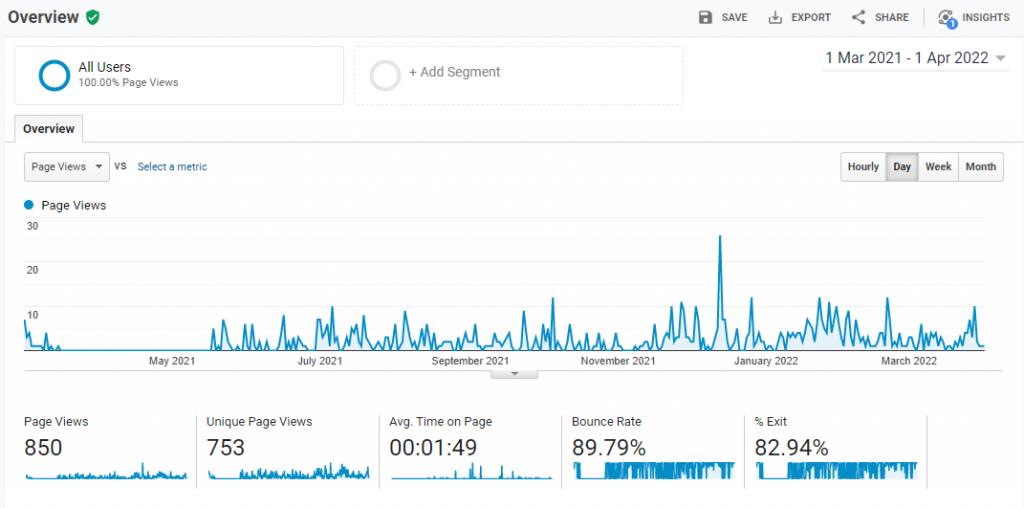
De plus, vous pouvez également voir les actions des visiteurs sur votre site, comme les clics sur les liens, les clics sur les boutons et les différentes soumissions de formulaires.
Vous pouvez vérifier les informations de comportement des visiteurs pour une URL particulière, comme le montre l'image ci-dessous.
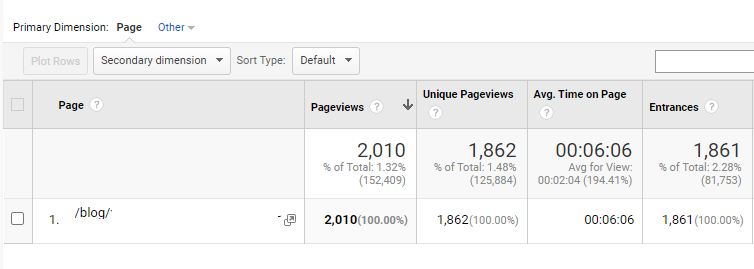
Rapports de conversions : Dans ce rapport, vous pouvez vérifier la performance de vos objectifs. En utilisant ce rapport, vous pouvez voir quels produits performent mieux et quels utilisateurs avancent dans l'entonnoir d'achat.
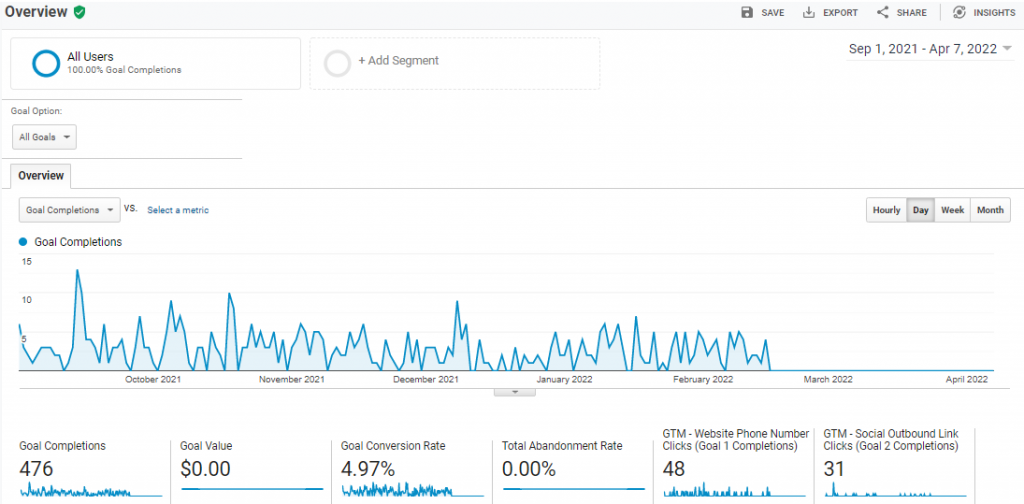
Modèle gratuit d'audit Google Analytics
Pour vous aider à réaliser un audit de GA, voici un exemple de modèle d'audit Google Analytics. Vous pouvez utiliser cet exemple comme votre liste de vérification d'audit GA afin de ne manquer aucune des sections fournies dans cet article.
Conclusion
Réaliser de grands audits nécessite du temps et des efforts. J'ai facilité pour vous la réalisation d'un audit complet de GA en utilisant le modèle d'audit analytique GA fourni dans cet article.
Rappelez-vous, les campagnes marketing exceptionnelles reposent toujours sur des données d'Analytics réussies. La première étape du calcul de votre ROI de campagne marketing est un audit d'Analytics.
Réalisez votre audit analytique en suivant les étapes et le modèle discutés dans cet article, et assurez-vous de refaire un audit tous les trois mois pour garantir l'exactitude des données.